「いま使っているFireブレットって、Fire何なんだろう?」
Fireタブレットには、いま販売されているものでも5つの機種があります。
- Fire 7
- Fire HD 8
- Fire HD 8 plus
- Fire HD 10
- Fire HD 10 plus
Fireタブレットの場合、『Fire HD 8』と『Fire HD 8 plus』、『Fire HD 10』と『Fire HD 10 plus』は見た目(大きさやボタン配置)が同じであるため、ぱっと見では判別ができません。
この記事では、いまあなたが使っているFireタブレットの機種を確認する方法を紹介していきます。
この記事を読んでもらえれば、「いま使っているFireタブレットの機種が分からない..。」という悩みを解決できるはずです。
いま使っているFireタブレットの機種を確認する方法
いま使っているFireタブレットの機種は、Fireタブレットの『設定アプリ』から確認することができます。
①Fireタブレットの『設定』アプリを起動
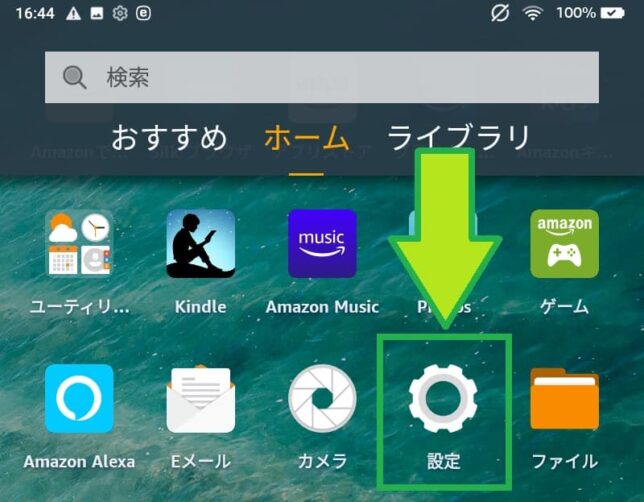
②『端末オプション』をタップ
※『端末オプション』がない場合は、『デバイスオプション』をタップしましょう。
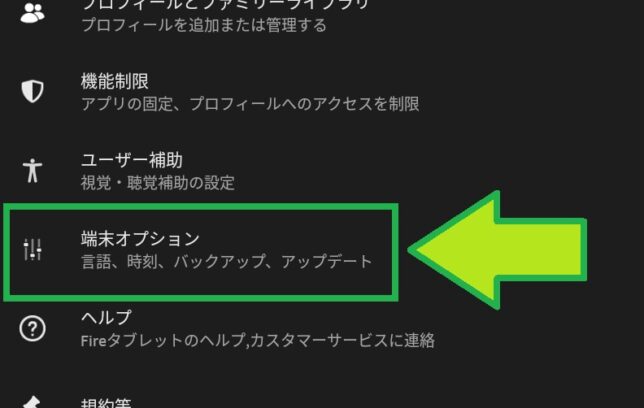
すると、下のほうに『Fireタブレットのバージョン情報』という項目があります。
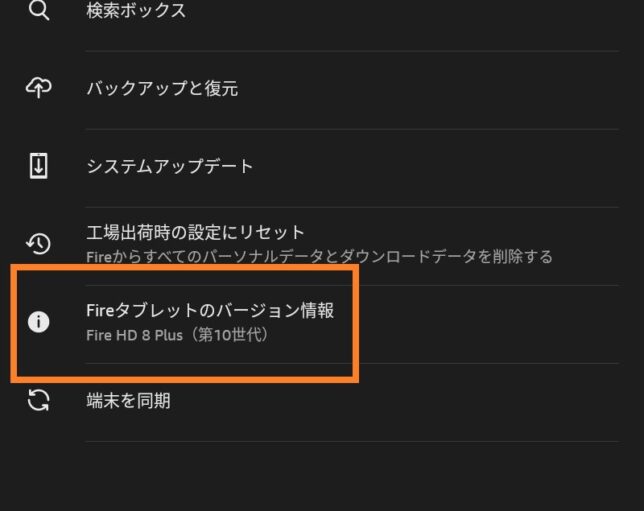
ここに表示されている機種が、いまあなたが使っているFireタブレットの機種です。
ちなみに、上の図では『Fire HD 8 plus』を使っていることになります。
Fireタブレットが使えないときは『Amazonカスタマーサービス』へ
ここまでで、「いま使っているFireタブレットの機種は『設定アプリ』から確認できる。」ということをお伝えしてきました。
しかし、「Fireタブレットが使えないんだけど…。」という場合があるかもしれません。
Fireタブレットが使えない場合、とうぜん設定アプリを使うことはできないため、さきほど紹介した方法は使えません。
Fireタブレットが使えないときは、Amazonカスタマーサービスへ相談してみましょう。
Fireタブレットでは、iPadのように裏に書かれている『モデル番号』から調べることはできません。
また、外見で見分けることもできません。
『Fire HD 8』と『Fire HD 8 plus』、『Fire HD 10』と『Fire HD 10 plus』では、大きさやボタンの配置が同じだからです。
ほかにも、Amazonのアプリやサイトで『いままで使ってきたFireタブレットの一覧』を見ることもできるのですが、正しい機種名が表示されないときがあります。
私が確認してみたところ、『Fire HD 8 plus』を使用してるはずなのに、一覧で表示されるのはなぜか『Fire HD 8』になっていました。
つまり、Fireタブレットが使えない状態で、確実にFireタブレットの機種を確認したいときは、Amazonカスタマーサービスへ相談するのがいちばんなのです。
まとめ
今回は、いま使っているFireタブレットの機種を確認する方法についてみていきました。
さいごに今回の内容をざっとおさらいしておきましょう。
いま使っているFireタブレットの機種を確認する方法
【Fireタブレットが操作できる場合】
- 「設定」アプリを起動
- 「端末オプション」をタップ
- 『Fireタブレットのバージョン情報』に書かれている機種が、いま使っているFireタブレットの機種。
【Fireタブレットが操作できない場合】
→ Amazonカスタマーサービスへ相談
Fireタブレットの機種が違うと、画面サイズや性能はもちろんのこと、アプリの表示に違いがある場合があります。
たとえば設定アプリ。
『Fire 7』以前の機種と『Fire HD 8』以降の機種とで、表示がことなる場合があるのです。
いまあなたが使っている機種を知っておくと、なにかしらで困ったことがあったときに役に立つはずですよ。
それでは今回はこのあたりで終わりたいと思います。
ありがとうございました。
